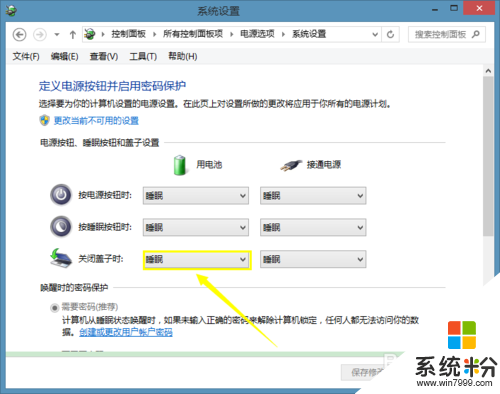win8电脑如何不休眠,win8电脑设置不休眠的方法
发布时间:2016-07-20 14:26:19 浏览数:
我们知道如果电脑停止一段时间工作的话,它就会自动进入到休眠的状态,主要是是为了省电和保护屏幕。但是有些用户不是很喜欢这个功能,以win8旗舰版系统为例子,win8电脑如何不休眠?想了解具体设置步骤的小伙伴可以参考以下教程。
win8电脑设置不休眠的方法1:
1、首先,用鼠标右击电脑桌面左下角的【window】。

2、再选中其中的【电源选项】,进入下一步。
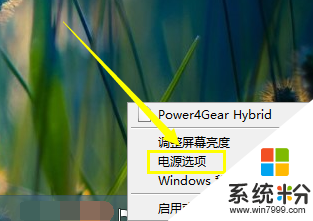
3、再选中新界面中的【平衡】后,点击其右侧的【更改计划设置】。
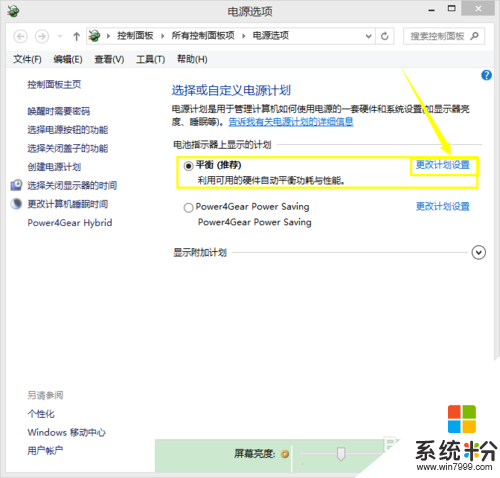
4、然后,将【用电池】中的【使电脑进入休眠状态】的设置改为【从不】。电脑即不会自动休眠。
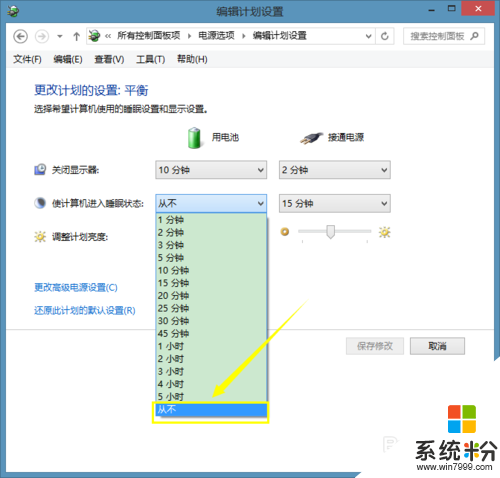
win8电脑设置不休眠的方法2:
1、用鼠标右击电脑桌面左下角的【window】。
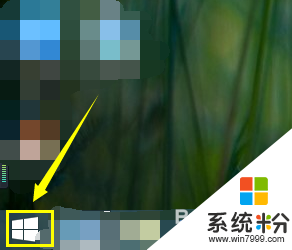
2、再选中新菜单其中的【控制面板】,进入下一步操作。
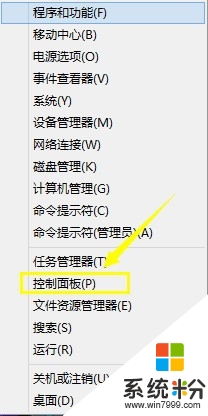
3、在【控制面板】界面中,选中【电源选项】。
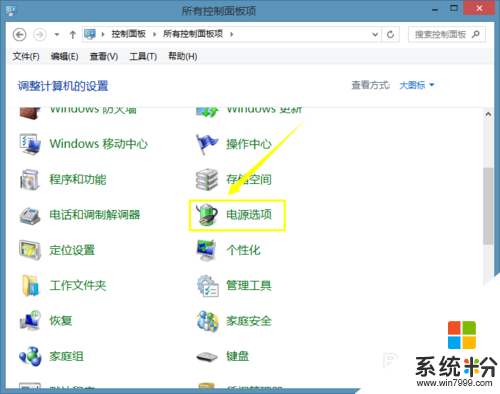
4、同之前的介绍一样,再选中新界面中的【平衡】后,点击其右侧的【更改计划设置】。再在【用电池】选中【从不】。